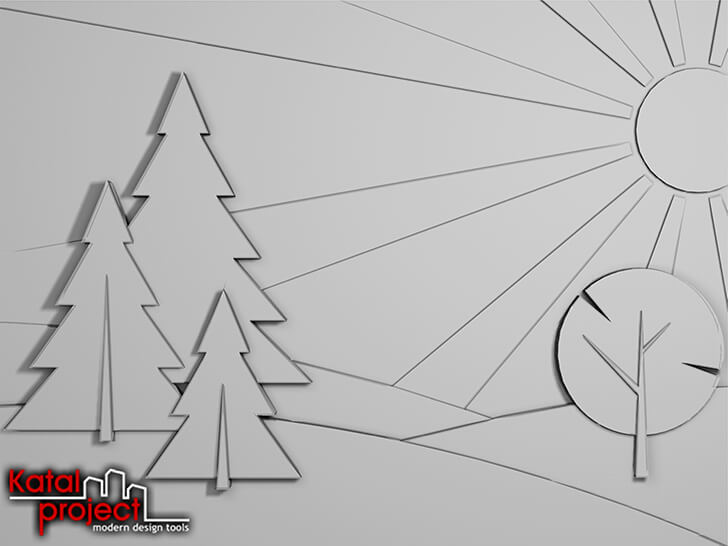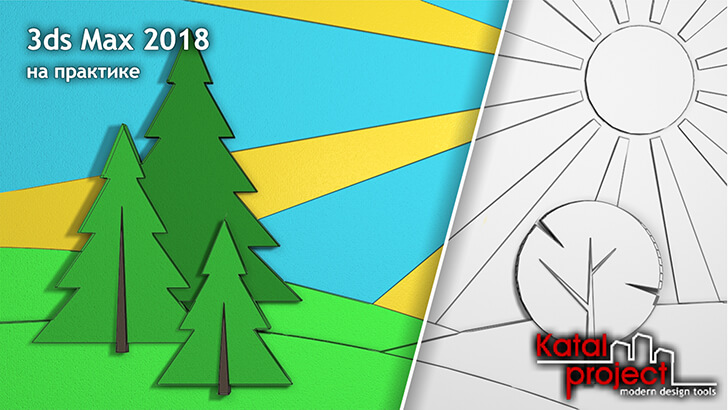
Наложение нескольких материалов на один объект в 3ds Max 2018
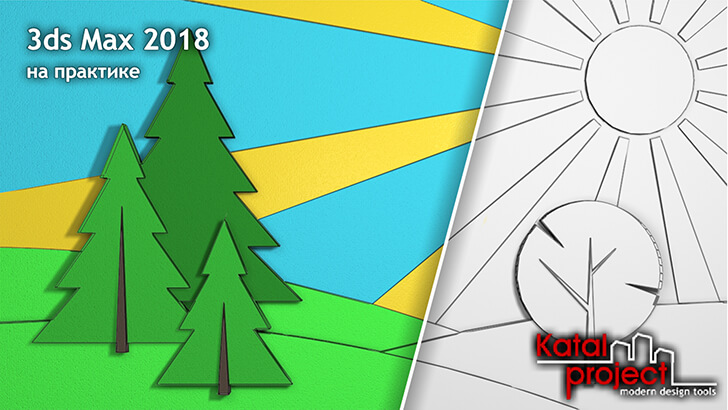
Бывают ситуации, когда к одному объекту нужно применить сразу несколько разных материалов. И в данном уроке на примере «Editable Poly» (Редактируемого многоугольника), полигоны которого должны быть окрашены в разные цвета, показано, как это делается.
В уроке рассказывается о двух способах наложения нескольких материалов на объект в 3ds Max®. Первый способ очень прост: его идея заключается в том, что можно попросту выделить полигон объекта и назначить ему соответствующий материал. Второй способ подразумевает создание дополнительного материала типа «Multi/Sub-Object» (Многокомпонентный), в состав которого включаются все материалы для объекта, где каждому из них присваивается уникальный «ID» (Идентификационный номер). При назначении объекту материала «Multi/Sub-Object» для каждого элемента данного объекта будет использоваться тот материал, идентификационный номер которого совпадает с «Material ID» (Идентификационным номером материала) этого элемента. Для полигонов «Editable Poly» задать «Material ID» можно в свитке «Polygon: Material IDs», который отображается во вкладке «Modify» (Редактирование) командной панели при работе с редактируемыми многоугольниками на уровнях «Polygon» (Полигон) или «Element» (Элемент).
Однозначно сказать, что один способ наложения на объект нескольких материалов лучше другого, нельзя. У каждого из них, как водится, есть свои достоинства и недостатки. Поэтому наслаждайтесь уроком и выбирайте тот из методов, который наилучшим образом подходит для решения стоящих перед Вами задач…
Видео к уроку
Материалы к уроку
Исходная сцена урока и эскиз картины: Скачать
Сцена 3ds Max и изображение, полученные после наложения на объект нескольких отдельных материалов: Скачать
Сцена 3ds Max и изображение, полученные после наложения на объект многокомпонентного материала «Multi/Sub-Object»: Скачать